Como corrigir o código de erro 0x800701B1 no Windows 10
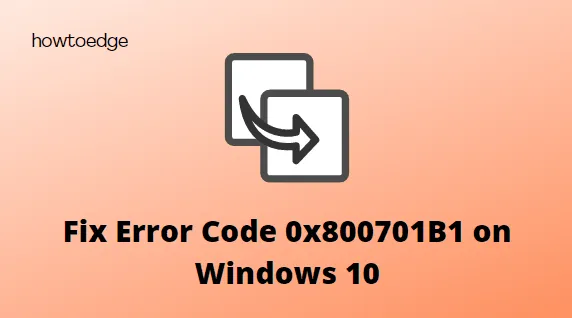
Muitos usuários relataram encontrar um código de erro 0x800701B1 ao tentar copiar e colar ou transferir alguns arquivos no Windows File Explorer. Alguns também relataram obter esse código de erro ao tentar instalar o Windows 10 em uma unidade de disco rígido (HDD) conectada por meio de uma porta USB.
O que é o erro 0x800701B1 no Windows?
Ao encontrar esse bug, você também pode ver a seguinte mensagem de erro –
An unexpected error is keeping you from copying the file. If you continue to receive this error, you can use the error code to search for help with this problem.
Error 0x800701B1: A device which does not exist was specified
O que causa o código de erro 0x800701B1 no Windows 10
Este código de erro pode ocorrer devido a diferentes razões. Aqui, compilamos uma lista de possíveis culpados que podem desencadear esse erro no Windows PC.
- Porta USB 3.0 incompatível : esse código de erro surge quando você tenta instalar o Windows em um disco rígido ou em um SSD. Repare ou substitua a respectiva porta e, em seguida, você poderá atingir as velocidades de upload e a potência de saída necessárias.
- Usando drivers genéricos : esse código de erro também pode ocorrer se você usar alguns drivers de dispositivo genéricos. Se for esse o caso, reinstalar o driver dedicado pode resolver esse problema.
- Usando alguns dispositivos periféricos defeituosos : Se você usar algum dispositivo periférico problemático e mantê-lo conectado ao seu PC, esse erro também poderá ocorrer. Nesse caso, você pode atualizar sua fonte de alimentação ou desconectar alguns periféricos que não são essenciais.
Corrigir o código de erro 0x800701B1 no Windows 10
Se você está lutando com esse código de erro no seu PC e deseja resolver esse problema, prossiga e experimente as correções abaixo, uma após a outra.
1. Use uma porta USB diferente para conectar HDD/SSD
Conectar a unidade afetada a uma porta USB 3.0 em vez da porta USB 2.0 clássica pode ajudar a corrigir o código de erro 0x800701B1. Desta forma, funciona apenas se o código de erro estiver aparecendo devido à velocidade de transferência insuficiente ou falta de fonte de alimentação necessária.
Como o USB 3.0 é mais eficaz para uma melhor velocidade de transferência, você deve alterar seu dispositivo secundário uma vez e conectá-lo à porta USB 3.0. Se você não achar este método útil, tente o próximo.
2. Reinstale os drivers de dispositivo
A inconsistência/incompatibilidade do driver é outro fator possível que pode causar o Código de erro 0x800701B1. Nesse caso, você precisa instalar uma nova versão que seja compatível com o disco rígido. As instruções detalhadas para executar esta tarefa são fornecidas abaixo:
- Pressione a tecla Windows + R para abrir a caixa de diálogo Executar .
- Digite
devmgmt.mscna caixa de diálogo Executar e clique em OK . - Na janela do Gerenciador de dispositivos, procure por Drivers de disco e expanda o menu suspenso.
- Agora clique com o botão direito do mouse no driver culpado que está acionando esse código de erro e clique em Desinstalar dispositivo .
- Aguarde a conclusão do processo e reinicie o computador.
Isso desinstalará o driver atual e mudará o Windows para o driver genérico. Se o código de erro for resolvido dessa forma, você pode deixar o driver genérico como está ou baixar/instalar o driver dedicado de seus sites oficiais.
3. Atualize sua fonte de alimentação
A fonte de alimentação insuficiente pela PSU (Power Supply Unit) também pode levar a um código de erro no Windows. Portanto, se você ainda estiver enfrentando o mesmo problema, remova todos os dispositivos periféricos não essenciais conectados ao seu computador e veja se isso resolve o problema atual.
Se nenhuma das duas soluções acima funcionar para resolver esse problema, deve haver problemas com a unidade de fonte de alimentação. Você pode substituir a fonte de alimentação por uma com mais potência, algo em torno de 500 W, e verificar se o problema se resolve dessa forma.
Espero que os métodos acima ajudem você a corrigir o código de erro 0x800701B1.



Deixe um comentário